تصدر كيليان مبابي مهاجم ريال مدريد عناوين الأخبار ليس بسبب تألقه ولكن لإهداره ركلة جزاء كان من الممكن أن يعادل بها النتيجة أمام أتلتيك بيلباو بالدوري الإسباني لكرة القدم.
وخلال أسبوع واحد أهدر لاعب باريس سان جيرمان السابق ركلتي جزاء، لتصبح ركلات الجزاء إحدى نقاط ضعف النجم الفرنسي الذي يقدم مستويات متواضعة رفقة النادي الملكي.
ماذا يحصل مع مبابي؟ 🤔#الدوري_الإسباني #اتلتيك_بيلباو_ريال_مدريد pic.twitter.com/WXukCD9jaZ
— beIN SPORTS (@beINSPORTS) December 4, 2024
إحصائيات مقلقة
وفشل مبابي في تسجيل 4 ركلات جزاء في عام 2024، اثنتان منها عندما كان في صفوف باريس سان جيرمان في وقت سابق من العام واثنتان مع ريال مدريد.
وأخفق الدولي الفرنسي في تسجيل ركلة الجزاء الأولى في انتصار سان جيرمان 2-1 على ستراسبورغ في الدوري، والثانية في الفوز 1-0 على ستاد رين في كأس فرنسا.
ومنذ انتقاله إلى ريال مدريد، سجل ركلتي جزاء من أصل 5 نفذها في جميع المسابقات، مما يجعله اللاعب الأكثر إهدارًا لركلات الجزاء هذا الموسم في الدوري الإسباني.
وأهدر مهاجم موناكو السابق يوم 27 نوفمبر/تشرين الثاني ركلة جزاء في خسارة ريال مدريد 0-2 أمام ليفربول الإنجليزي في دوري أبطال أوروبا، ثم كرر الأمر في سقوط 1-2 أمام أتلتيك بيلباو في الدوري الإسباني.
ووفقا لموقع “ترانسفر ماركت” العالمي المتخصص في الإحصائيات أهدر مبابي 10 ركلات جزاء من أصل 44 انبرى لها منذ انطلاق مسيرته في 2015، ما يجعله يحتل المركز السابع بين النجوم الأكثر إهدارا لركلات الجزاء.
وتاليا قائمة اللاعبين الأكثر إهدارا لركلات الجزاء منذ بداية مسيرة مبابي في 2015:
- البرتغالي كريستيانو رونالدو: 12 من أصل 63.
- الإيطالي تشيرو إيموبيلي: 12 من أصل 74.
- الإسباني باريخو: 11 من أصل 43.
- الأرجنتيني ليونيل ميسي: 11 من أصل 45.
- الأرجنتيني سيرجيو أغويرو: 10 من أصل 34.
- الغابوني إيميريك أوباميانغ: 10 من أصل 34.
- الفرنسي كيليان مبابي: 10 من أصل 44.
- الإسباني أسباس: 9 من أصل 46.
- السويدي زلاتان إبراهيموفيتش: 8 من أصل 21.
- الأرجنتيني لوتارو مارتينيز: 8 من أصل 22.
- الفرنسي أنطوان غريزمان: 8 من أصل 24.
- الجزائري رياض محرز: 8 من أصل 28.
- الإيطالي أندريا بيلوتي: 8 من أصل 36.
- الإيطالي لورينزو إنسيني: 8 من أصل 40.
- المصري محمد صلاح: 8 من أصل 45.
المصدر : مواقع إلكترونية + مواقع التواصل الاجتماعي